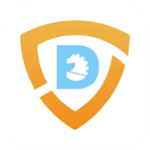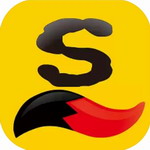Win10插入U盘后双击无法打开,无法访问,显示设备未就绪
通常每个人都会使用U盘,有时U盘总是会被莫名其妙地损坏,您的文件将无法打开
最近,有些用户正在寻找有关U盘问题的驱动程序。 U盘坏了怎么办?
此用户的USB闪存盘与其他人的计算机没有问题,但是在他的Win10计算机上使用时,除了问题之外,还有很多问题
该现象该怎么办?让我们看一下具体案例的解决方案
当用户将USB闪存驱动器插入计算机时,计算机中会出现一个提示,弹出一个尚未准备好访问的设备
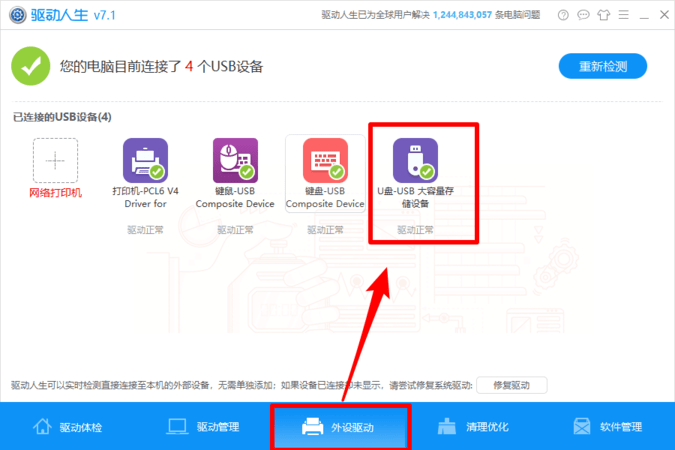
在这种情况下,当然,您需要打开驱动程序寿命进行检查。
驱动程序指导用户将U盘插入打开的驱动程序寿命中,单击外围驱动程序检测以发现驱动程序是否正常,软件界面显示一切正常,然后可以排除出现问题的可能性。驱动程序
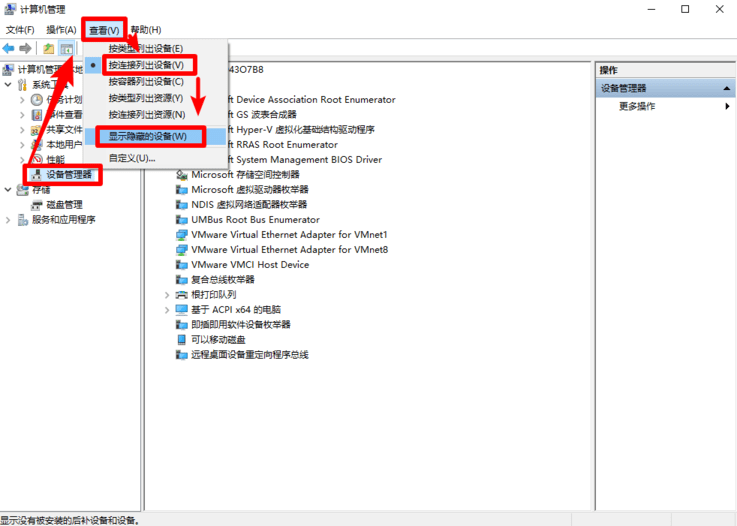
通常,在这种情况下,您需要检查计算机的设备管理器
用户根据驱动程序的提示打开了设备管理器,发现问题出在这里。您可以在设备管理器中查看选项,然后通过连接选择设备,最后选择隐藏的设备。
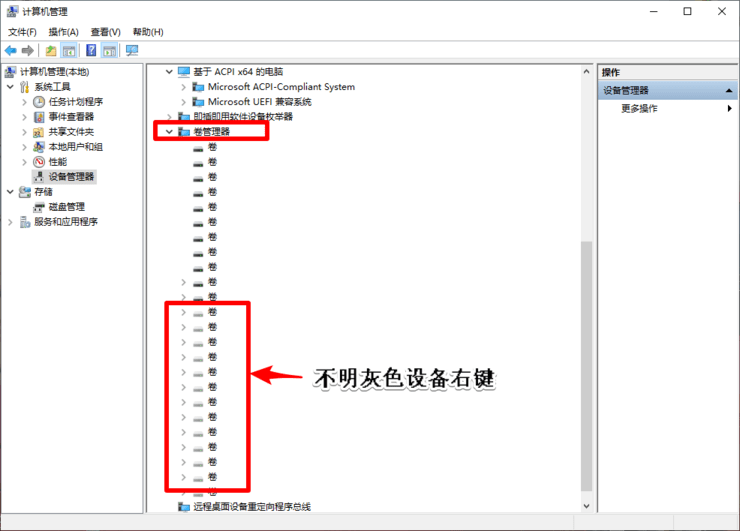
这时我们可以看到一些未知设备,我们需要删除这些未知设备
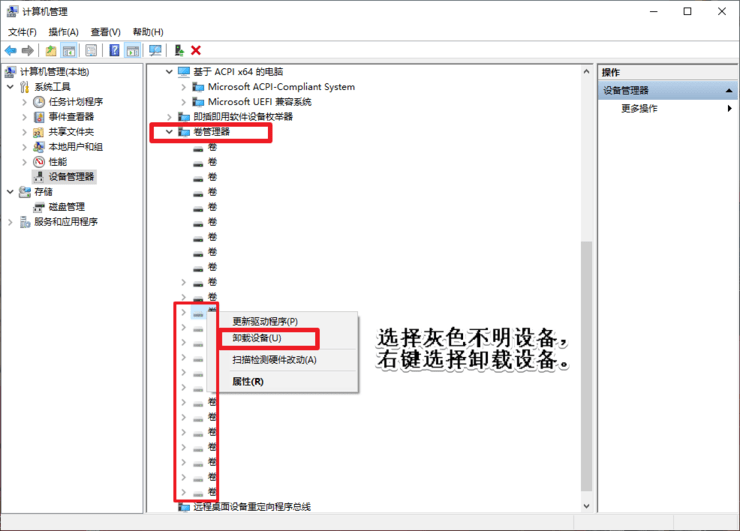
当然,某些计算机删除这些是不够的,您需要输入注册表来删除一些选项。在这里,您可以使用Win键+ R键打开设备管理器
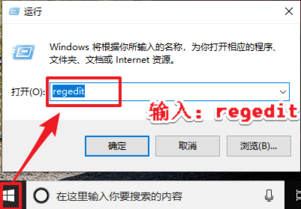
然后找到
HKEY_LOCAL_MACHINE SYSTEM CurrentControlSet Control Class {71A27CDD-812A-11D0-BEC7-08002BE2092F}在UpperFilters项下,删除此项
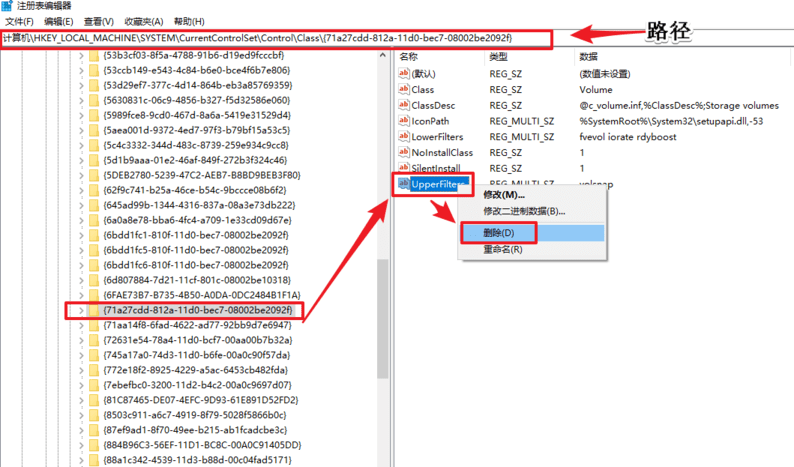
完成上述操作后,转到此步骤,只需拔下U盘,重新启动计算机,然后插入U盘,您将发现以下内容:U盘可以再次正常使用
Drive Life致力于发现计算机中的问题并将其分类为解决方案。它被发布在官方网站和公众号上。如果您在使用计算机时遇到问题,可以访问公用电话以找到解决方案。
您也可以去官方的发布栏和QQ小组进行咨询,在工作日的第一天开车送兄弟回信
以上就是小编带来的全部内容,希望对大家有所帮助。
相关文章
更多+手游排行榜
- 最新排行
- 最热排行
- 评分最高
-
模拟经营 大小:145.82MB
-
休闲益智 大小:48.60M
-
休闲益智 大小:48.60M
-
角色扮演 大小:784.32MB